解决电脑无法显示移动硬盘的问题(移动硬盘无法显示)
- 数码百科
- 2024-07-28
- 50
在使用电脑时,有时我们会遇到移动硬盘无法显示的问题,这给我们的工作和娱乐带来了很多困扰。在本文中,我们将讨论可能导致这个问题的原因,并提供解决方法,帮助您解决电脑无法显示移动硬盘的困扰。

检查连接线是否松动
如果您的移动硬盘无法显示,首先应该检查连接线是否牢固。插头可能会在使用过程中松动,导致连接不良。您可以尝试重新插拔连接线,确保它们连接紧密。
尝试更换USB接口
有时候,USB接口可能出现问题,导致移动硬盘无法显示。您可以尝试将移动硬盘插入其他可用的USB接口上,看是否能够正常显示。如果是接口问题,更换一个可用的接口可能解决问题。
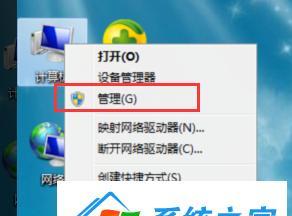
检查设备管理器
打开设备管理器可以帮助您确定移动硬盘是否被电脑识别。在Windows系统中,右键单击"我的电脑",选择"管理",然后点击"设备管理器"。在设备管理器中查看"磁盘驱动器"一栏,如果有黄色感叹号或问号标记,说明移动硬盘驱动可能有问题。
重新安装硬盘驱动
如果移动硬盘的驱动出现问题,也可能导致无法显示。您可以尝试卸载硬盘驱动,并重新安装最新版本的驱动程序。在设备管理器中找到移动硬盘驱动,右键单击选择卸载,然后重新启动电脑并重新插入移动硬盘。
检查磁盘管理工具
打开磁盘管理工具可以查看硬盘的分区情况。移动硬盘可能未分配驱动器号或文件系统损坏,导致无法显示。在Windows系统中,右键单击"我的电脑",选择"管理",然后点击"磁盘管理"。在磁盘管理中,您可以对硬盘进行分区和格式化操作。
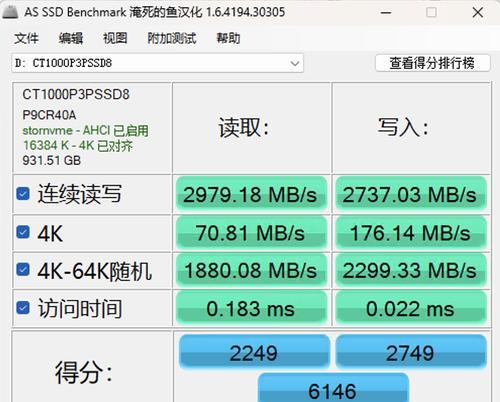
检查移动硬盘电源
有些移动硬盘需要外部电源供应才能正常工作,如果电源问题导致无法显示,您可以检查移动硬盘的电源是否连接正常。尝试更换电源适配器或使用其他可用的电源线。
尝试使用其他电脑
有时候,电脑本身的问题可能导致无法显示移动硬盘。您可以尝试将移动硬盘连接到其他可用的电脑上,看是否能够正常识别和显示。如果在其他电脑上能够显示,说明问题出在您的电脑上。
检查病毒或恶意软件感染
恶意软件或病毒感染也可能导致移动硬盘无法显示。您可以运行杀毒软件进行全盘扫描,确保系统没有受到感染。如果发现病毒或恶意软件,及时清除并重新插入移动硬盘。
更新操作系统和驱动程序
有时候,操作系统或驱动程序的更新可以解决与移动硬盘不显示相关的问题。确保您的电脑操作系统和相关驱动程序都是最新版本,可以通过系统更新或厂商官网下载最新版本。
备份数据并格式化硬盘
如果移动硬盘仍然无法显示,您可以考虑备份硬盘中的重要数据,并尝试格式化硬盘。格式化可以清除硬盘上的错误和损坏,重新建立文件系统,有助于解决无法显示的问题。
联系专业技术支持
如果经过以上方法仍然无法解决移动硬盘无法显示的问题,可能存在硬件故障。此时,建议您联系硬盘厂商或专业技术支持人员,寻求进一步帮助和维修。
小结常见问题和解决方法
电脑无法显示移动硬盘可能是由于连接线松动、USB接口故障、硬盘驱动问题、磁盘未分配等原因引起。您可以通过重新连接、更换接口、重新安装驱动、检查磁盘管理工具等方法解决问题。如果问题仍然存在,可以尝试使用其他电脑或联系专业技术支持。
通过检查电源和杀毒软件,您可以进一步确认问题的原因。更新操作系统和驱动程序也可能有助于解决问题。如果所有方法都不起作用,备份数据并格式化硬盘是最后的选择。
无论出现何种情况,请记得在处理问题之前备份重要数据。同时,定期检查和维护硬盘可以减少类似问题的发生。
一些解决方法可能需要您具备一定的计算机知识和操作经验。如果您不确定如何操作,建议寻求专业人士的帮助。希望本文提供的方法能够帮助您解决电脑无法显示移动硬盘的问题,让您的工作和娱乐体验更加顺畅。
版权声明:本文内容由互联网用户自发贡献,该文观点仅代表作者本人。本站仅提供信息存储空间服务,不拥有所有权,不承担相关法律责任。如发现本站有涉嫌抄袭侵权/违法违规的内容, 请发送邮件至 3561739510@qq.com 举报,一经查实,本站将立刻删除。